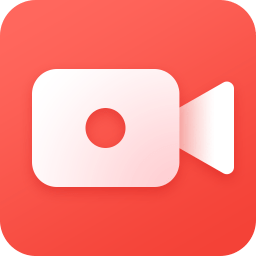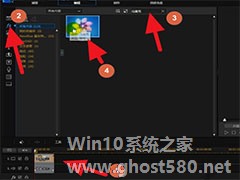-
如何使用威力导演录制屏幕?
- 时间:2024-05-17 19:35:29
大家好,今天Win10系统之家小编给大家分享「如何使用威力导演录制屏幕?」的知识,如果能碰巧解决你现在面临的问题,记得收藏本站或分享给你的好友们哟~,现在开始吧!
如何使用威力导演录制屏幕?威力导演是一款专业的视频编辑工具,它在安装过程中还会自动安装讯连科技屏幕记录器,也就代表我们可以进行录屏操作。那么这个屏幕录制器该如何使用呢?请看文章介绍。下面,小编就为大家介绍下使用威力导演录制屏幕方法。
双击打开记录器,进入界面,点击第一个图标,就是录制屏幕,
这是录制全屏的效果,如图,
点击第二个图标,就是录制窗口,这里要求窗口必须已经打开,
如果是要录制区域,直接点击第三个图标,选择一定的尺寸,
默认情况下,方框定位在桌面左上角,点击正中间的十字架,
移动正中间的十字按钮,可以将方框移动;也可以点击方框的边缘部分,进行方框的大小调节,
点击rec或者键盘上的F9,开始录制屏幕,
默认情况下,点击F10就可以暂停录制,
点击主界面的白色方框,录制停止、直接打开了刚才录制的文件储存路径。
以上就是小编为大家介绍的使用威力导演录制屏幕方法。更多相关教程敬请关注系统之家。
以上就是关于「如何使用威力导演录制屏幕?」的全部内容,本文讲解到这里啦,希望对大家有所帮助。如果你还想了解更多这方面的信息,记得收藏关注本站~
『Win10系统之家独②家♀使用,转载请联系!』
相关文章
-

如何使用威力导演录制屏幕?威力导演是一款专业的视频编辑工具,它在安装过程中还会自动安装讯连科技屏幕记录器,也就代表我们可以进行录屏操作。那么这个屏幕录制器该如何使用呢?请看文章介绍。下面,小编就为大家介绍下使用威力导演录制屏幕方法。
双击打开记录器,进入界面,点击第一个图标,就是录制屏幕,
这是录制全屏的效果,如图,
点击第二个图标,就是录制窗口,... -

如何使用威力导演给视频添加背景音乐?视频制作完成,需要添加背景音乐,怎么呢?下面,小编就为大家介绍下使用威力导演给视频添加背景音乐方法。
打开威力导演,在库中插入一个视频文件,
将视频拖动到视频轨道上,
播放该视频,确实是没有背景音乐,
在库中插入一个背景音乐文件,
将背景音乐拖动到带有音乐符号的轨道上,注意,如果拖动到普通... -

威力导演的简便编辑模式如何使用?威力导演是一款比较专业的视频编辑工具,它提供了多种编辑模式,包括全功能编辑、简便编辑等等。下面,小编就为大家介绍下威力导演的简便编辑模式使用方法。
打开威力导演,进入主页,点击“简便编辑器”(版本不同,名称可能不同),进入以下界面,
鼠标指向“导入视频和图片”前面的图标,会出现两个选项,可导入文件或文件夹,
选择文件... -
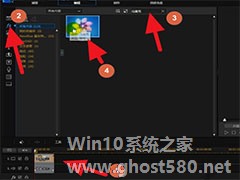
如何使用威力导演去除视频水印?去除视频水印的方法并不少,如果实在无法消除,有时候我们可以想办法将水印盖住,一样能达到效果。下面,小编就为大家介绍下使用威力导演去除视频水印方法。
方法一、打马赛克
打卡威力导演,导入视频素材,将视频拖到视频轨道,点击fx,搜马赛克,然后将马赛克拖动到fx轨道,
双击遮罩,调整马赛克的位置和大小,点击确定,
...